Brother TD-4000, TD-4100N User Guide [de]
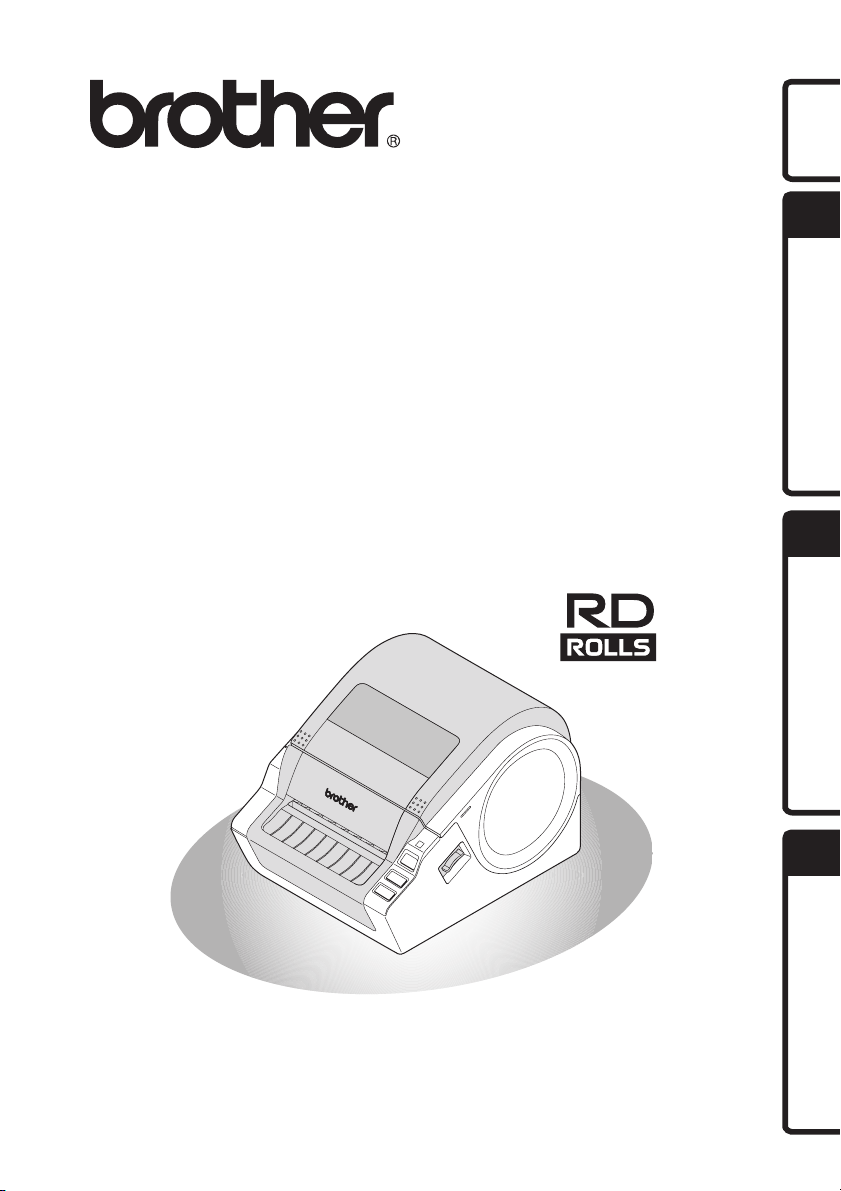
Etikettendrucker
Einführung
TEIL
1
TD-4000/TD-4100N
Benutzerhandbuch
Erste SchritteReferenz Software installieren
TEIL
2
TEIL
3
Verwenden Sie das Gerät erst, wenn Sie die Dokumentation gelesen und
verstanden haben. Bewahren Sie dieses Handbuch in der Nähe des Druckers auf,
damit Sie bei Bedarf immer darauf zugreifen können.
www.brother.com
LB9201001
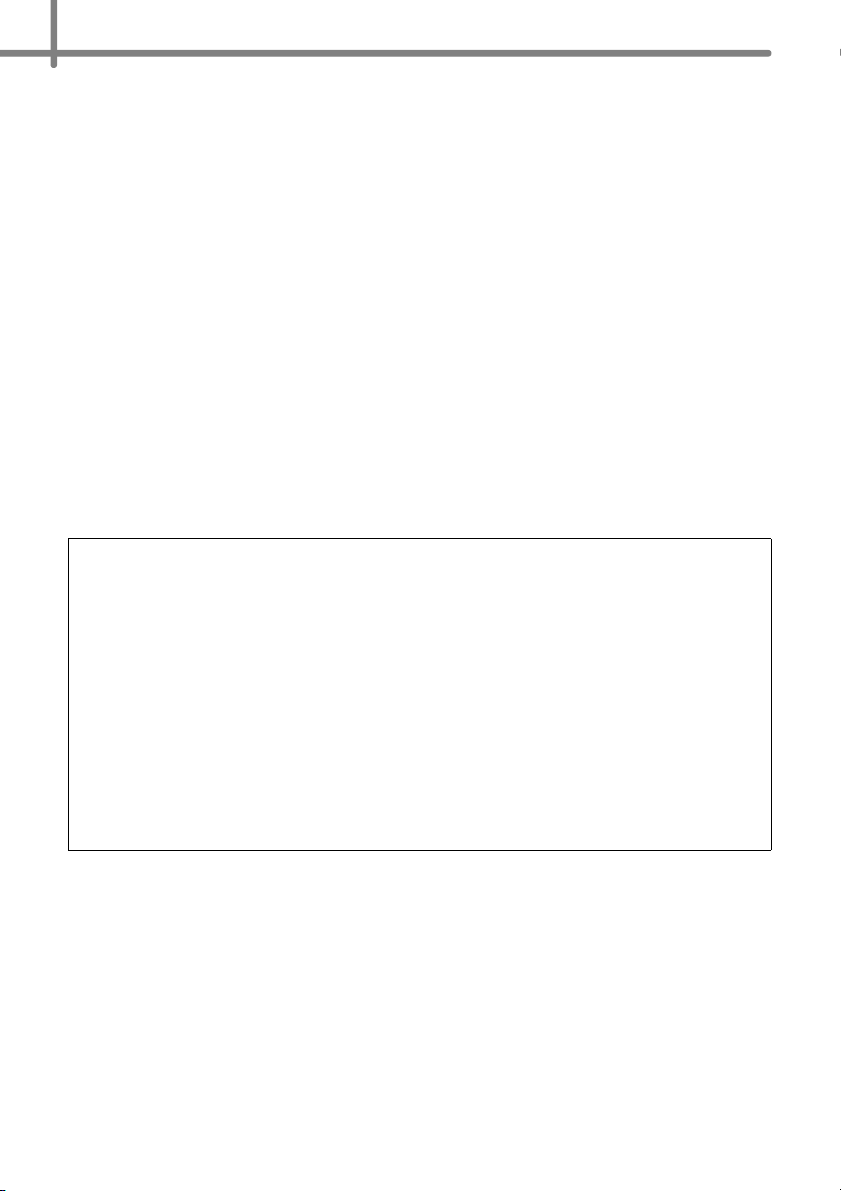
Vielen Dank, dass Sie sich für den Kauf des Brother TD-4000/4100N entschieden haben.
In diesem Handbuch werden kurz die Schritte beschrieben, um den Brother TD-4000/
4100N zu starten.
Weitere Einzelheiten finden Sie im Software-Handbuch und im Netzwerkhandbuch.
Diese Handbücher finden Sie auf der CD-ROM im Ordner „Manuals“.
Wir empfehlen Ihnen, vor der Inbetriebnahme des Brother TD-4000/4100N dieses
Handbuch vollständig zu lesen und so aufzubewahren, dass Sie später immer wieder
darauf zurückgreifen können.
Für Benutzer, die Ihre Produkte auf unserer Website registrieren, stellen wir
Service und Support bereit. Wir empfehlen Ihnen, diese Gelegenheit
wahrzunehmen und sich bei uns zu registrieren. Besuchen Sie uns dazu im
Internet unter:
Online-Registrierung für Benutzer
http://register.eu.brother.com/
Webseite des Online-Supports
http://solutions.brother.com/
HINWEIS: Wahlweise können Sie auf die oben genannten Websites auch über das
Fenster für die Benutzerregistrierung zugreifen, das Sie über die CD-ROM
aufrufen können. Wir würden uns über ihre Registrierung freuen.
Konformitätserklärung
(Nur Europa)
BROTHER INDUSTRIES, LTD.
15-1, Naeshiro-cho, Mizuho-ku, Nagoya, 467-8561, Japan erklärt, dass dieses Produkt die
wesentlichen Anforderungen und andere relevante Bestimmungen aus den Richtlinien
2006/95/EG, 2004/108/EG und 2005/32/EG erfüllt.
Die Konformitätserklärung befindet sich auf unserer Website.
Öffnen Sie dazu die Seite http://solutions.brother.com
J Wählen Sie Ihre Region (z. B. Europe).
J Wählen Sie Ihr Land.
J Wählen Sie Ihr Modell.
J Wählen Sie „Handbücher“.
J Wählen Sie „Konformitätserklärung“. (* Wählen Sie ggf. die entsprechende Sprache aus.)
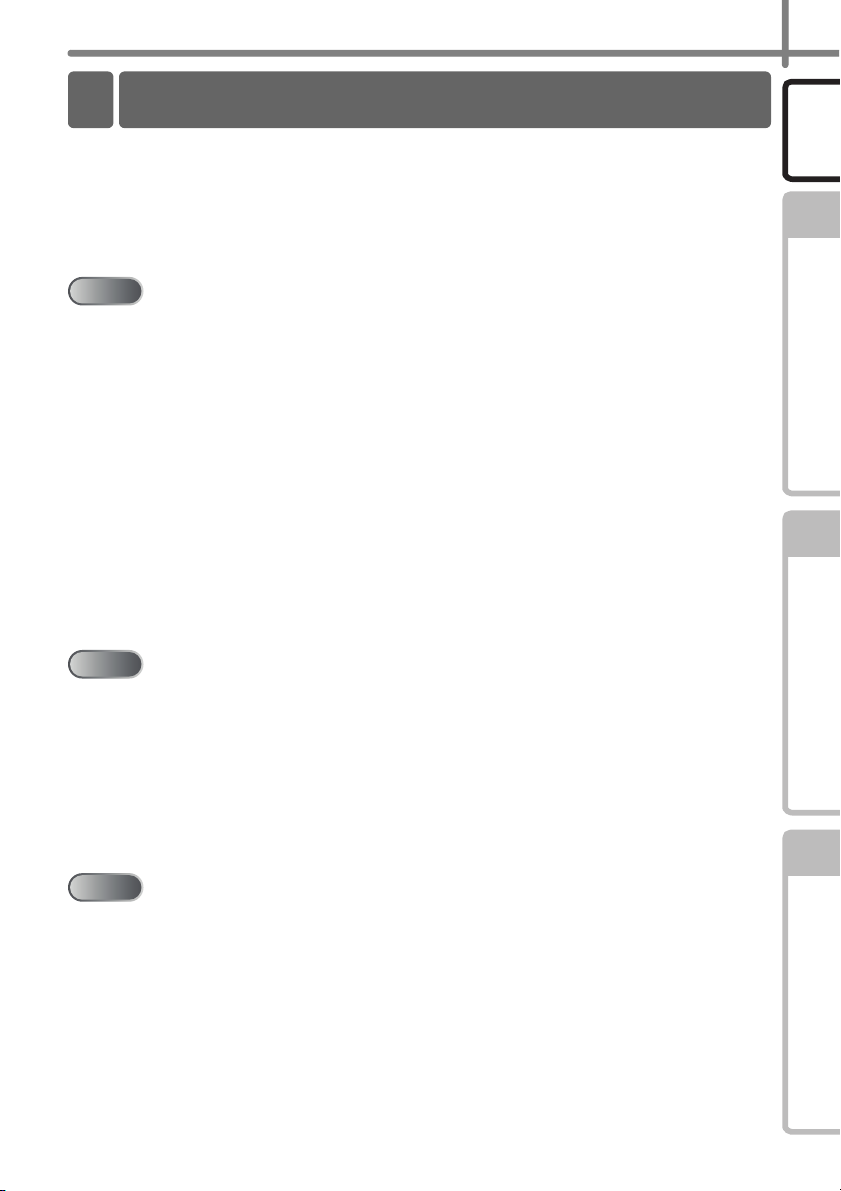
Inhalt
Einführung •••••••••••••••••••••••••••••••••••••••••••••••••••••• 1
Allgemeine Informationen •••••••••••••••••••••••••••••••••••••••••••••••••••• 1
Sicherheitshinweise ••••••••••••••••••••••••••••••••••••••••••••••••••••••••••• 3
Allgemeine Vorsichtsmaßnahmen ••••••••••••••••••••••••••••••••••••••••••••••••••• 6
TEIL 1
TEIL 1
TEIL 2
TEIL 2
TEIL 3
TEIL 3
Erste Schritte ••••••••••••••••••••••••••••••••••••••••••••••••••• 7
1 TD-4000/4100N auspacken ••••••••••••••••••••••••••••••••••••••••••••••••• 7
2 Beschreibung der Einzelteile •••••••••••••••••••••••••••••••••••••••••••••••• 8
3 LED-Anzeige ••••••••••••••••••••••••••••••••••••••••••••••••••••••••••••••••••• 9
4 Vorgehensweise zur Erstellung von Etiketten•••••••••••••••••••••••••••• 10
5 Weitere Funktionen•••••••••••••••••••••••••••••••••••••••••••••••••••••••••••• 11
ESC/P-Befehle••••••••••••••••••••••••••••••••••••••••••••••••••••••••••••••••••••••••••• 11
P-touch Transfer Express•••••••••••••••••••••••••••••••••••••••••••••••••••••••••••••• 11
P-touch Template•••••••••••••••••••••••••••••••••••••••••••••••••••••••••••••••••••••••• 11
Verteiltes Drucken••••••••••••••••••••••••••••••••••••••••••••••••••••••••••••••••••••••• 11
6 Netzanschluss•••••••••••••••••••••••••••••••••••••••••••••••••••••••••••••••••• 12
7 RD-Rolle einlegen ••••••••••••••••••••••••••••••••••••••••••••••••••••••••••••• 13
8 Schnittstellenkabel verwenden•••••••••••••••••••••••••••••••••••••••••••••• 15
Serielles Kabel ••••••••••••••••••••••••••••••••••••••••••••••••••••••••••••••••••••••••••• 16
Software installieren •••••••••••••••••••••••••••••••••••••••••• 17
1 Software für den TD-4000 installieren ••••••••••••••••••••••••••••••••••••• 17
2 Software für den TD-4100N installieren ••••••••••••••••••••••••••••••••••• 20
3 Software und Druckertreiber deinstallieren ••••••••••••••••••••••••••••••• 27
P-touch Editor deinstallieren •••••••••••••••••••••••••••••••••••••••••••••••••••••••••• 27
Druckertreiber deinstallieren •••••••••••••••••••••••••••••••••••••••••••••••••••••••••• 28
4 Druckereinstellungen drucken••••••••••••••••••••••••••••••••••••••••••••••• 30
Liste der Vorlagen drucken •••••••••••••••••••••••••••••••••••••••••••••••••••••••••••• 31
Referenz••••••••••••••••••••••••••••••••••••••••••••••••••••••••• 32
1 Wartung•••••••••••••••••••••••••••••••••••••••••••••••••••••••••••••••••••••••••• 32
2 Problemlösung ••••••••••••••••••••••••••••••••••••••••••••••••••••••••••••••••• 33
3 Technische Daten ••••••••••••••••••••••••••••••••••••••••••••••••••••••••••••• 37
Zubehör ••••••••••••••••••••••••••••••••••••••••••••••••••••••••••••••••••••••••••••••••••• 38
EinführungErste SchritteReferenz Software installieren
TEIL
1
TEIL
2
TEIL
3
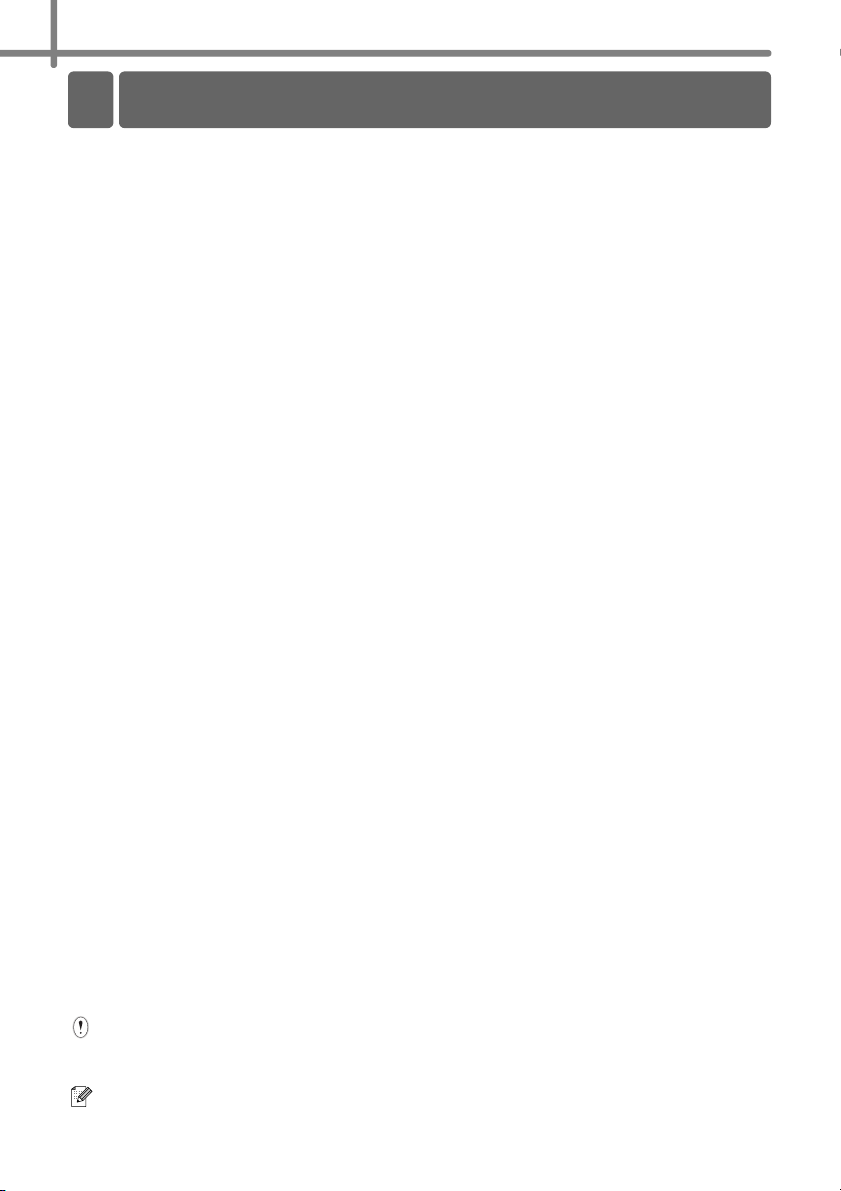
Einführung
1
Einführung
Allgemeine Informationen
Hinweise zu diesem Handbuch
Dieses Handbuch wurde unter der Aufsicht der Firma Brother Industries, Ltd. erstellt und
veröffentlicht. Es enthält die technischen Angaben und Produktinformationen
entsprechend dem aktuellen Stand vor der Drucklegung.
Der Inhalt dieses Handbuchs und die Spezifikationen des Druckers können
jederzeit ohne vorherige Ankündigung geändert werden.
Wenn neue Versionen der TD-4000/4100N-Software verfügbar werden, besteht die
Möglichkeit, dass die aktualisierten Funktionen in diesem Handbuch nicht behandelt
werden. Aus diesem Grund werden Sie eventuell feststellen, dass sich die Software und
der Inhalt dieses Handbuchs unterscheiden.
Brother behält sich das Recht vor, Änderungen an den in diesem Dokument enthaltenen
Spezifikationen und Materialien ohne vorherige Ankündigung vorzunehmen und weist
ausdrücklich jede Verantwortung für Schäden (einschließlich Folgeschäden) zurück, die
durch das Vertrauen in die Materialien entstehen. Dies umfasst unter anderem
typographische und andere Fehler im Zusammenhang mit der Publikation.
Die Bildchirmdarstellungen in diesem Handbuch weichen u. U. ab, je nachdem welches
Betriebssystem oder welchen Drucker Sie verwenden.
© 2010 Brother Industries, Ltd.
Marken und Copyrights
Das Brother-Logo ist eine eingetragene Marke von Brother Industries, Ltd.
Brother ist eine eingetragene Marke von Brother Industries, Ltd.
© 2010 Brother Industries, Ltd. Alle Rechte vorbehalten.
Microsoft, Windows Vista, Windows Server und Windows sind eingetragene Marken der
Microsoft Corporation in den USA und/oder anderen Ländern.
QR Code ist eine eingetragene Marke von DENSO WAVE INCORPORATED in JAPAN
und anderen Ländern. QR Code Generating Program © 2008 DENSO WAVE
INCORPORATED. BarStar Pro Encode Library (DataMatrix, MaxiCode, PDF417, RSS)
© 2007 AINIX Corporation. Alle Rechte vorbehalten.
Die Namen anderer Software oder Produkte, die in diesem Dokument verwendet
werden, sind Marken oder eingetragene Marken der entsprechenden Unternehmen, die
diese Software oder Produkte entwickelt haben.
Jedes Unternehmen, dessen Software-Titel in diesem Handbuch erwähnt wird, verfügt
über eine Software-Lizenzvereinbarung, die sich speziell auf diese proprietären
Programme und Anwendungen bezieht.
Alle Handels- und Produktnamen von Unternehmen, die auf den Produkten, im
Zusammenhang stehenden Dokumenten und anderen Materialien von Brother aufgeführt
werden, sind Marken oder eingetragene Marken ihrer entsprechenden Rechtsinhaber.
In diesem Handbuch verwendete Symbole
In diesem Handbuch werden die folgenden Symbole verwendet:
Dieses Symbol weist auf Informationen oder Anweisungen hin, die befolgt werden
sollten. Wenn Sie sie ignorieren, können Verletzungen, Schäden und fehlerhafte
Operationen die Folge sein.
Dieses Symbol weist auf Informationen oder Anweisungen hin, die Ihnen beim
besseren Verständnis und einer effektiveren Nutzung des Druckers helfen können.
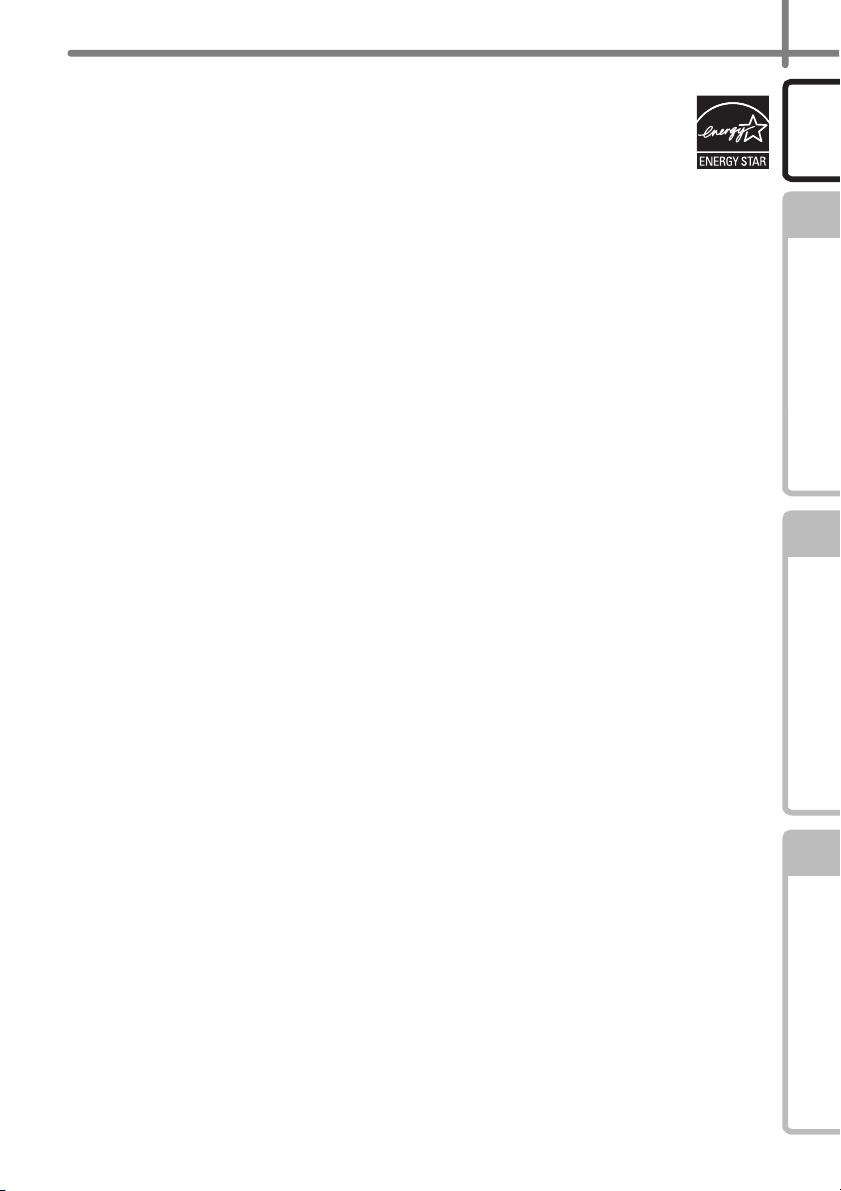
Internationale Konformitätserklärung zu ENERGY STAR
Das internationale ENERGY STAR®-Programm wurde ins Leben gerufen, um
die Entwicklung und Verbreitung von energieeffizienten Büroausstattungen zu
fördern.
Als ein ENERGY STAR
dieses Produkt die von ENERGY STAR
Energieeffizienz erfüllt.
®
-Partner hat Brother Industries, Ltd. bestimmt, dass
®
herausgegebenen Richtlinien für die
®
Anmerkungen zur Open Source-Lizenzvergabe
Dieses Produkt enthält Open-Source Software.
Lesen Sie bitte die Anmerkungen zur Open Source-Lizenzvergabe und die CopyrightInformationen auf der mitgelieferten CD-ROM „X:\\License.txt“ (dabei steht X für Ihren
Laufwerksbuchstaben).
2
EinführungErste SchritteReferenz Software installieren
TEIL
1
TEIL
2
TEIL
3
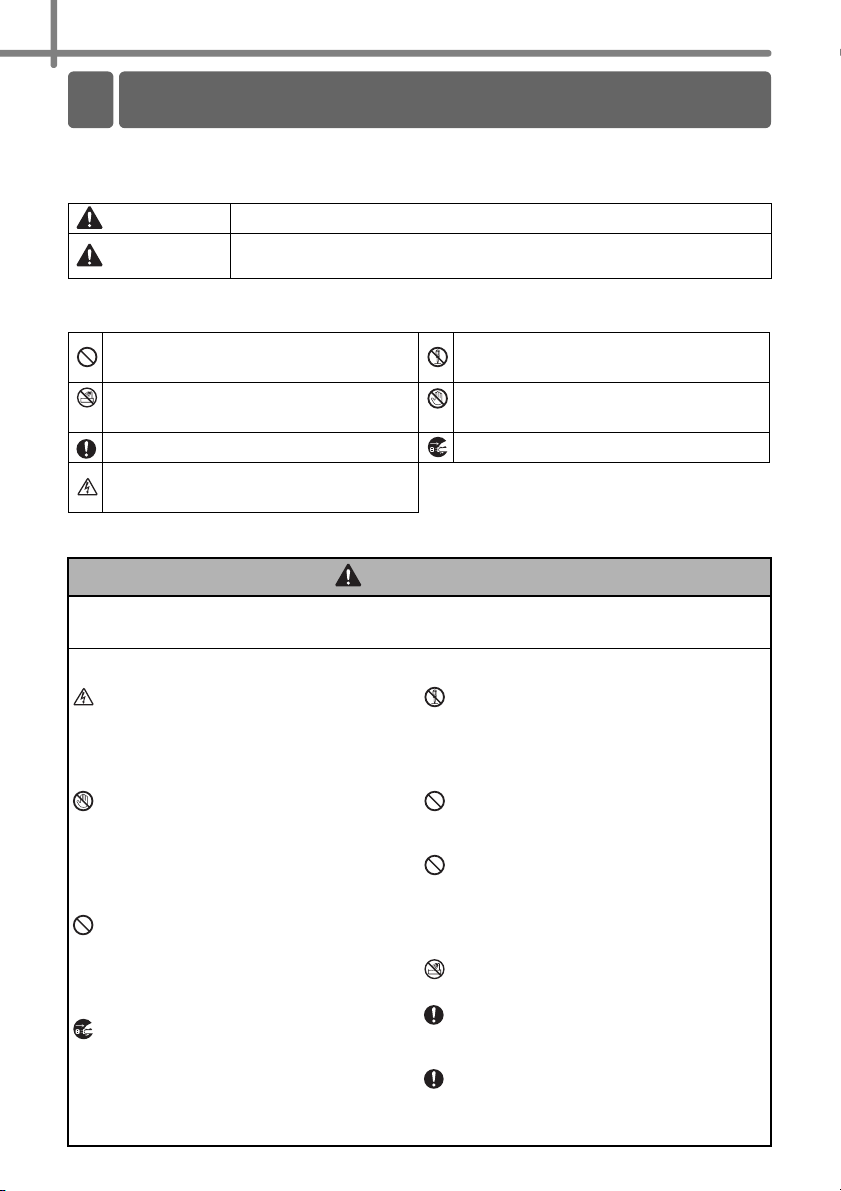
Einführung
3
Sicherheitshinweise
Lesen Sie diese Anweisungen sorgfältig durch und vergewissern Sie sich, dass Sie diese auch
verstehen. Bewahren Sie sie auf, um später als Referenz darauf zurückgreifen zu können.
Befolgen Sie alle Warnungen und Anweisungen, die auf dem Produkt aufgeführt sind.
WARNUNG
ACHTUNG
In diesem Handbuch werden die folgenden Symbole im Zusammenhang mit Sicherheit
und Vorsichtsmaßnahmen verwendet:
Aktion ist NICHT zulässig.
Den Drucker KEINER extremen
Feuchtigkeit oder Nässe aussetzen.
Obligatorische Maßnahme. Netzstecker ziehen.
Warnung vor der Möglichkeit eines
Stromschlages.
Hinweise zur sicheren Verwendung des Druckers
Befolgen Sie diese Richtlinien, um Feuer, Schäden, Stromschläge, Störungen
oder Verletzungsrisiken zu vermeiden.
Drucker
Bei einem Gewitter den Netzstecker
sofort aus der Steckdose ziehen und
das Gerät nicht mehr verwenden. Durch
Blitzeinschlag besteht ein geringes
Risiko eines Stromschlages.
Die Metallteile in der Nähe des
Druckkopfes nicht berühren. Während
der Benutzung wird der Druckkopf sehr
heiß und bleibt es auch kurz nach der
Benutzung. Nicht direkt mit der Hand
berühren.
Plastiktaschen werden zum Verpacken
des Druckers eingesetzt. Diese
Taschen nicht in der Nähe von Kindern
oder Säuglingen aufbewahren, um der
Gefahr von Erstickung vorzubeugen.
Wenn Sie einen unnatürlichen Geruch,
Wärmebildung, Verfärbung, Verformung
oder etwas anderes während des
Betriebs oder der Lagerung des
Druckers feststellen, ziehen Sie sofort
den Netzstecker aus der Steckdose.
Weist auf Maßnahmen hin, die Unfälle und Verletzungsrisiken vermeiden.
Kennzeichnet Verfahren, die Sie einhalten müssen, um kleinere
Verletzungen oder Schäden am Drucker zu vermeiden.
Den Drucker NICHT
auseinanderbauen.
Einen bestimmten Bereich des
Produktes NICHT berühren.
WARNUNG
Den Drucker nicht auseinanderbauen.
Zur Inspektion, Einstellung und Reparatur
des Druckers wenden Sie sich bitte an
den Brother Vertriebspartner, bei dem Sie
den Drucker gekauft haben.
Um Schäden zu vermeiden, den
Drucker nicht fallen lassen oder starken
Erschütterungen aussetzen.
Den Drucker nicht an der
RD-Rollenfachabdeckung halten oder
hochheben. Dadurch könnte sich die
Abdeckung lösen und der Drucker
herunterfallen und beschädigt werden.
Darauf achten, dass der Drucker nicht
nass wird.
Die Steckdose sollte sich in der Nähe
des Druckers befinden und leicht
zugänglich sein.
Die Schneideeinheit nicht berühren. Es
besteht die Gefahr von Verletzungen.
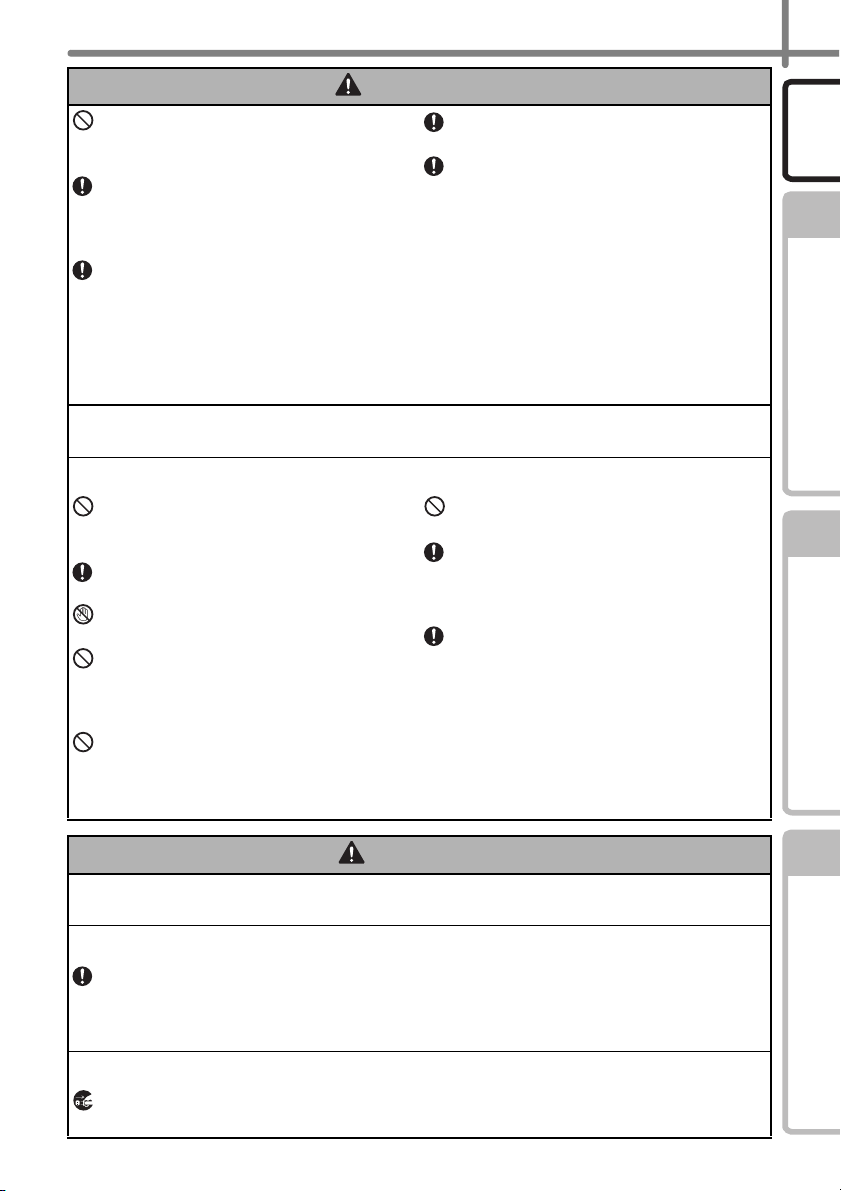
WARNUNG
Den Drucker nicht mit nur einer Hand
halten. Der Drucker könnte Ihnen aus
der Hand rutschen.
Den Drucker nicht auseinanderbauen
und darauf achten, dass er nicht nass
wird. Sonst besteht die Gefahr von
Feuer und Stromschlägen.
Zum Säubern des Druckers nicht
Verdünner, Benzol, Alkohol oder andere
organische Lösungsmittel verwenden.
Sonst könnte die Oberfläche des
Druckers beschädigt werden. Den
Drucker mit einem weichen, trockenen
Tuch säubern.
Befolgen Sie diese Richtlinien, um Feuer, Schäden, Stromschläge, Störungen
oder Verletzungsrisiken zu vermeiden.
Netzkabel
Der Drucker darf nur an eine den
Richtlinien entsprechende Steckdose
(220–240 V AC) angeschlossen werden.
Verwenden Sie nur das Netzkabel aus
dem Lieferumfang des Druckers.
Das Netzkabel oder den Netzstecker
nicht mit nassen Händen berühren.
Die Steckdose nicht durch den
Anschluss zu vieler Geräte überlasten.
Das Netzkabel nicht an eine
beschädigte Steckdose anschließen.
Das Netzkabel nicht zerschneiden,
beschädigen oder ändern. Darauf
achten, dass keine schweren
Gegenstände auf dem Netzkabel stehen.
Keine schweren oder mit Wasser gefüllte
Gegenstände auf den Drucker stellen.
Wenn Wasser oder Fremdkörper in das
Innere des Druckers gelangen, ziehen
Sie den Netzstecker aus der Steckdose
ziehen und wenden Sie sich an den
Brother Vertriebspartner, bei dem Sie
den Drucker gekauft haben. Wenn Sie
den Drucker trotzdem weiter benutzen,
kann er beschädigt werden, und es
besteht die Gefahr von Verletzungen.
Das Netzkabel nicht benutzen, wenn es
beschädigt ist.
Darauf achten, dass der Netzstecker
vollständig und fest in der Steckdose
sitzt. Keine Steckdose mit lockeren
Kontakten verwenden.
Immer das Netzkabel festhalten, wenn
der Netzstecker aus der Steckdose
gezogen wird. Nicht am Netzkabel
ziehen. Die Drähte im Netzkabel
könnten sonst beschädigt werden.
4
EinführungErste SchritteReferenz Software installieren
TEIL
1
TEIL
2
ACHTUNG
Befolgen Sie diese Richtlinien, um kleinere Verletzungen und Schäden
am Drucker zu vermeiden.
Drucker
Den Drucker nicht direktem Sonnenlicht aussetzen und nicht in der Nähe von
Heizöfen bzw. anderen Wärmequellen oder in Räumen mit extrem hohen bzw.
niedrigen Temperaturen, hoher Luftfeuchtigkeit oder hohem Staubaufkommen
verwenden. Störungen am Drucker könnten die Folge sein.
Netzkabel
Wenn der Drucker über einen längeren Zeitraum nicht verwendet wird, den
Netzstecker aus der Steckdose ziehen.
TEIL
3
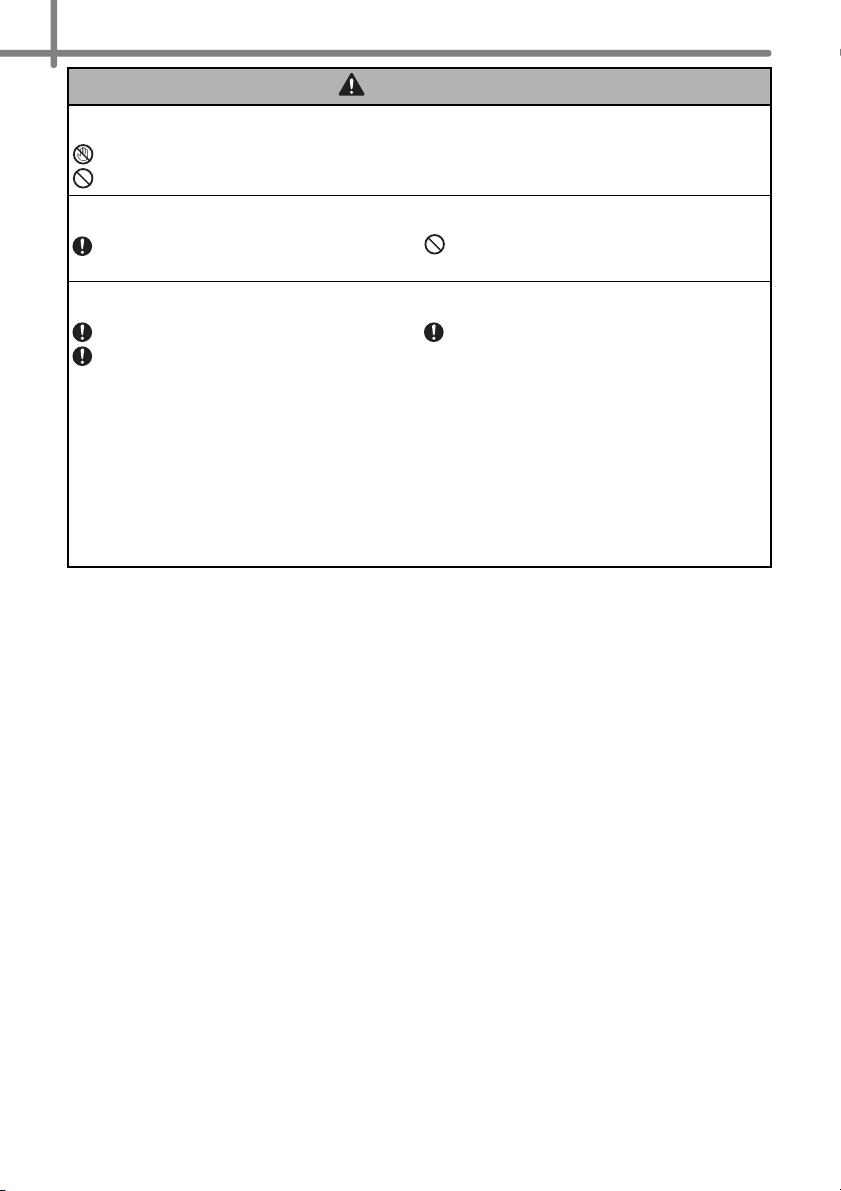
Einführung
5
Schneideeinheit
Die Klinge der Schneideeinheit nicht berühren.
Die RD-Rollenfachabdeckung nicht öffnen, während die Schneideeinheit in Betrieb ist.
Installation/Lagerung
Den Drucker auf eine ebene, stabile
Oberfläche, z. B. einen Tisch, stellen.
RD-Rollen
Lassen Sie die RD-Rolle nicht fallen.
RD-Etiketten bestehen aus
Thermopapier. Farbe und Schrift
der Etiketten verblassen bei
Sonneneinstrahlung und
Wärmeeinwirkung. RD-Etiketten
nicht für den Außeneinsatz verwenden,
wenn Widerstandsfähigkeit wichtig ist.
ACHTUNG
Keine schweren Gegenstände auf dem
Drucker abstellen.
Je nach Ort, Material oder
Umgebungsbedingungen kann sich das
Etikett eventuell ablösen oder nicht mehr
entfernt werden. Die Etikettenfarbe kann
sich verändern oder auf andere Objekte
abfärben.
Bevor Sie das Etikett anbringen, prüfen
Sie die Umgebungsbedingungen und
den Untergrund des Materials. Testen
Sie das Etikett, indem Sie ein kleines
Stück auf einer unproblematischen Stelle
der beabsichtigen Oberfläche kleben.
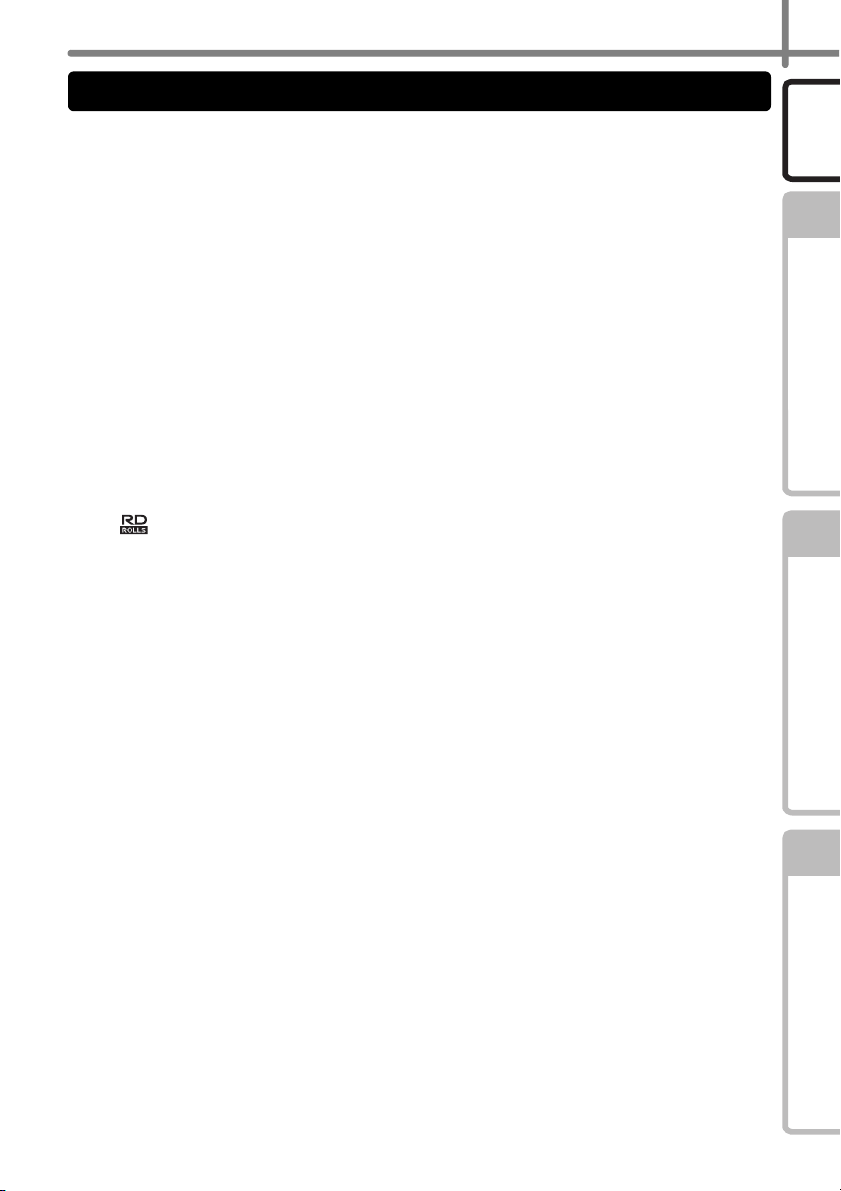
Allgemeine Vorsichtsmaßnahmen
Drucker
• Beim Drucker handelt es sich um ein Präzisionsgerät. Den Drucker nicht fallen lassen
oder Gewalt darauf anwenden.
• Den Drucker nicht an der RD-Rollenfachabdeckung hochheben. Dadurch könnte sich
die Abdeckung lösen und der Drucker herunterfallen und beschädigt werden.
• Es kann zu Betriebsstörungen kommen, wenn das Gerät in der Nähe eines Fernsehers,
Radios usw. aufgestellt wird. Den Drucker nicht in der Nähe anderer Geräte verwenden,
die elektromagnetische Störungen verursachen.
• Stecken Sie keine Fremdkörper in den Ausgabeschlitz, den seriellen Anschluss oder
den USB-Anschluss. Stellen Sie keine Gegenstände vor den Ausgabeschlitz, die die
Etikettenausgabe blockieren könnten.
• Verwenden Sie nur das mit dem Drucker gelieferte USB-Kabel.
• Versuchen Sie nicht, bei geöffneter RD-Rollenfachabdeckung zu drucken.
Netzkabel
• Den Drucker in der Nähe einer leicht zugänglichen Steckdose aufstellen. Im Notfall den
Netzstecker aus der Steckdose ziehen, um die Stromversorgung komplett zu trennen.
RD-Rollen
• Nur Originalzubehör und Originalverbrauchsmaterialien von Brother verwenden (mit
dem Zeichen).
• Wenn die Etiketten auf eine feuchte, verschmutzte oder ölige Oberfläche geklebt
werden, können sie sich leicht lösen. Bevor Sie das Etikett ankleben, säubern Sie die
Oberfläche, auf die das Etikett geklebt werden soll.
• RD-Etiketten bestehen aus Thermopapier. Durch Sonneneinstrahlung, Wind und Regen
können die Etiketten verblassen und sich ablösen.
• Die RD-Rolle nicht direktem Sonnenlicht, hohen Temperaturen, hoher Luftfeuchtigkeit
oder Staub aussetzen. An einem kühlen, dunklen Platz aufbewahren. Die RD-Rollen
direkt nach dem Öffnen der Verpackung verbrauchen.
• Wenn Sie die bedruckte Oberfläche des Etiketts mit den Fingernägeln oder metallischen
Objekten abkratzen oder die bedruckte Oberfläche mit feuchten Händen (Wasser,
Schweiß, Hautcreme) berühren, kann es zu Farbveränderungen oder Ausbleichen
kommen.
• Etiketten nicht auf Personen, Tiere oder Pflanzen kleben. Darüber hinaus dürfen
Etiketten nicht ohne vorherige Genehmigung auf öffentliches oder privates Eigentum
geklebt werden.
• Das letzte Etikett einer RD-Rolle wird möglicherweise nicht korrekt gedruckt. Aus diesem
Grund enthält die Rolle mehr Etiketten als auf der Verpackung angegeben.
• Wenn ein Etikett entfernt wird, nachdem es auf eine Oberfläche geklebt wurde, bleibt
u. U. ein Teil des Etiketts haften.
• Einige RD-Etikettenrollen verwenden permanent haftende Klebstoffe. Diese Etiketten
lassen sich nach dem Aufkleben nicht mehr leicht entfernen.
• Wenn die Rolle nicht mehr richtig läuft, spannen Sie die RD-Rolle und richten Sie beide
Seiten neu aus, um die RD-Rolle in ihre ursprüngliche Form zu bringen, bevor Sie sie in
den Drucker einlegen.
CD-ROM und Software
• Darauf achten, dass die CD-ROM nicht zerkratzt wird. Die CD-ROM nicht in Räumen mit
sehr hohen oder sehr niedrigen Temperaturen aufbewahren.
• Keine schweren Gegenstände auf die CD-ROM stellen oder diese verbiegen.
• Die Software auf der CD-ROM ist nur für die Verwendung mit diesem Drucker vorgesehen.
Einzelheiten finden Sie in der Lizenzvereinbarung auf dieser CD-ROM. Diese Software
darf auf mehreren Computern installiert werden, z. B. für den Einsatz in einem Büro usw.
6
EinführungErste SchritteReferenz Software installieren
TEIL
1
TEIL
2
TEIL
3
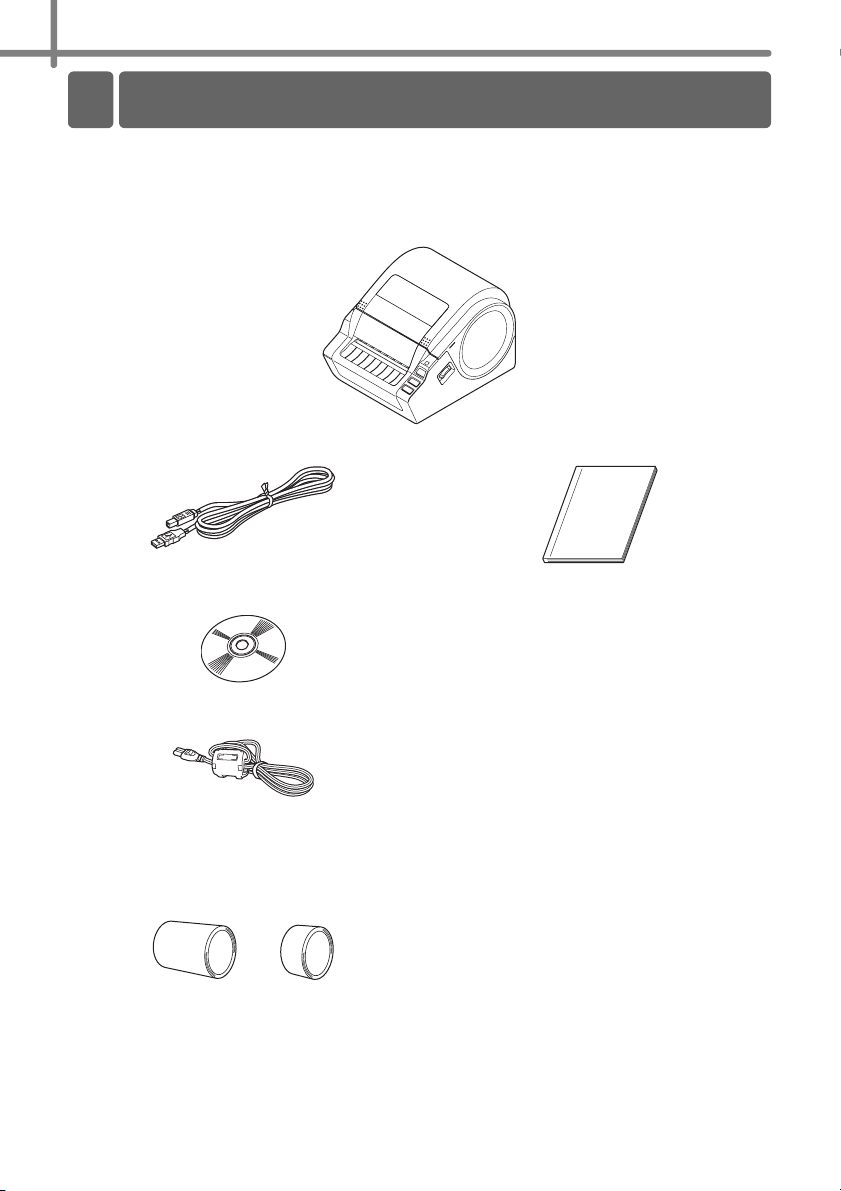
TEIL 1 Erste Schritte
7
Erste Schritte
1 TD-4000/4100N auspacken
Überprüfen Sie vor der Inbetriebnahme des Druckers, ob die folgenden Einzelteile im
Lieferumfang enthalten sind. Bei fehlenden oder beschädigten Teilen wenden Sie sich
bitte an den Brother Vertriebspartner, bei dem Sie den Drucker gekauft haben.
TD-4000/4100N
USB-Kabel Benutzerhandbuch
CD-ROM
Netzkabel
Je nachdem, in welchem Land Sie sich befinden,
unterscheidet sich der Stecker.
RD-Rolle (Starter-Rolle)
Zum Lieferumfang des Brother TD-4000/4100N
gehören zwei Starter-Etikettenrollen:
• Endlos-Etiketten (102 mm, 2 m).
• Einzel-Etiketten (51 × 26 mm, 60 Etiketten).
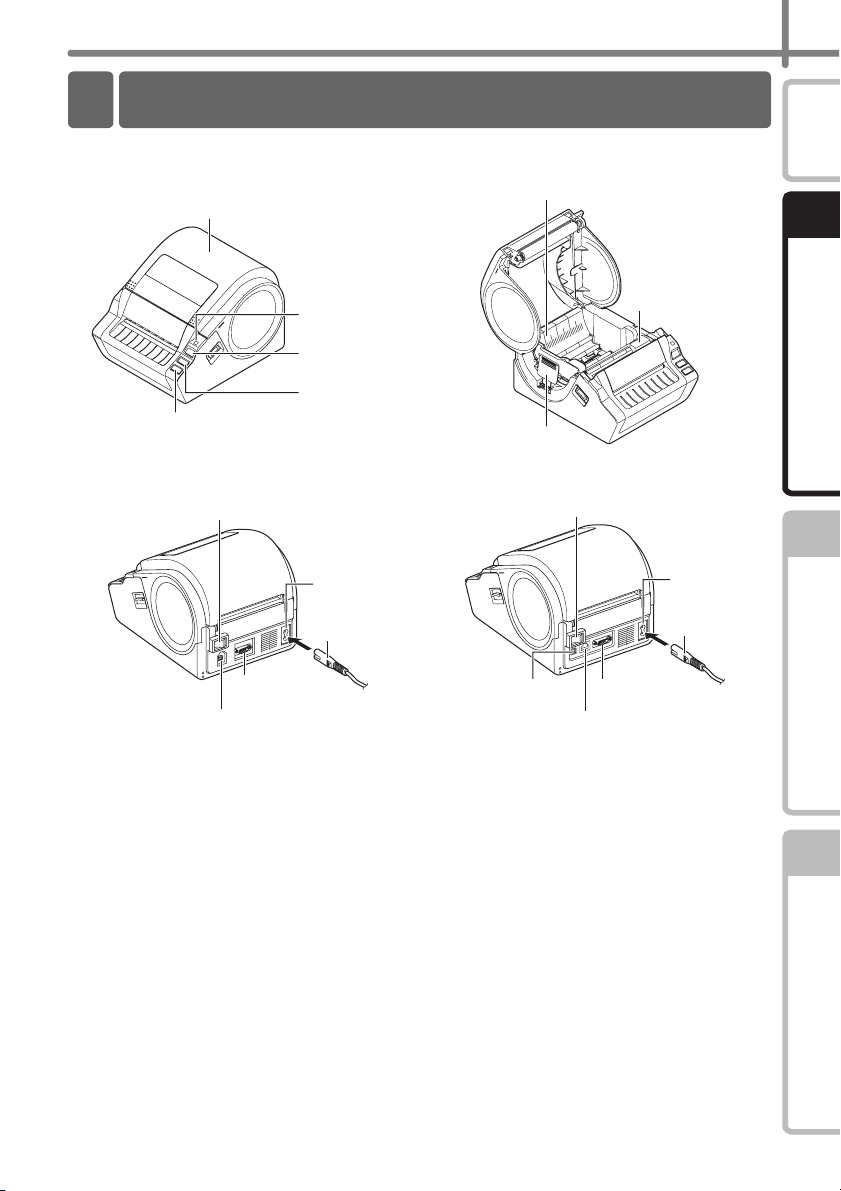
2 Beschreibung der Einzelteile
Vorderseite
Skala
RD-Rollenfachabdeckung
8
TEIL
1
Bandvorlauftaste
Rückseite
<TD-4000>
Hauptschalter
Serieller
Anschluss
USB-Anschluss
LED
EIN/AUS-Taste
Abschneidetaste
Anschluss für
das Netzkabel
Netzkabel
Führung
<TD-4100N>
USB-Anschluss
Hauptschalter
Serieller
Anschluss
LAN-Anschluss
Abstandssensor
Anschluss
für das
Netzkabel
Netzkabel
Erste SchritteReferenz Software installieren Einführung
TEIL
2
TEIL
3
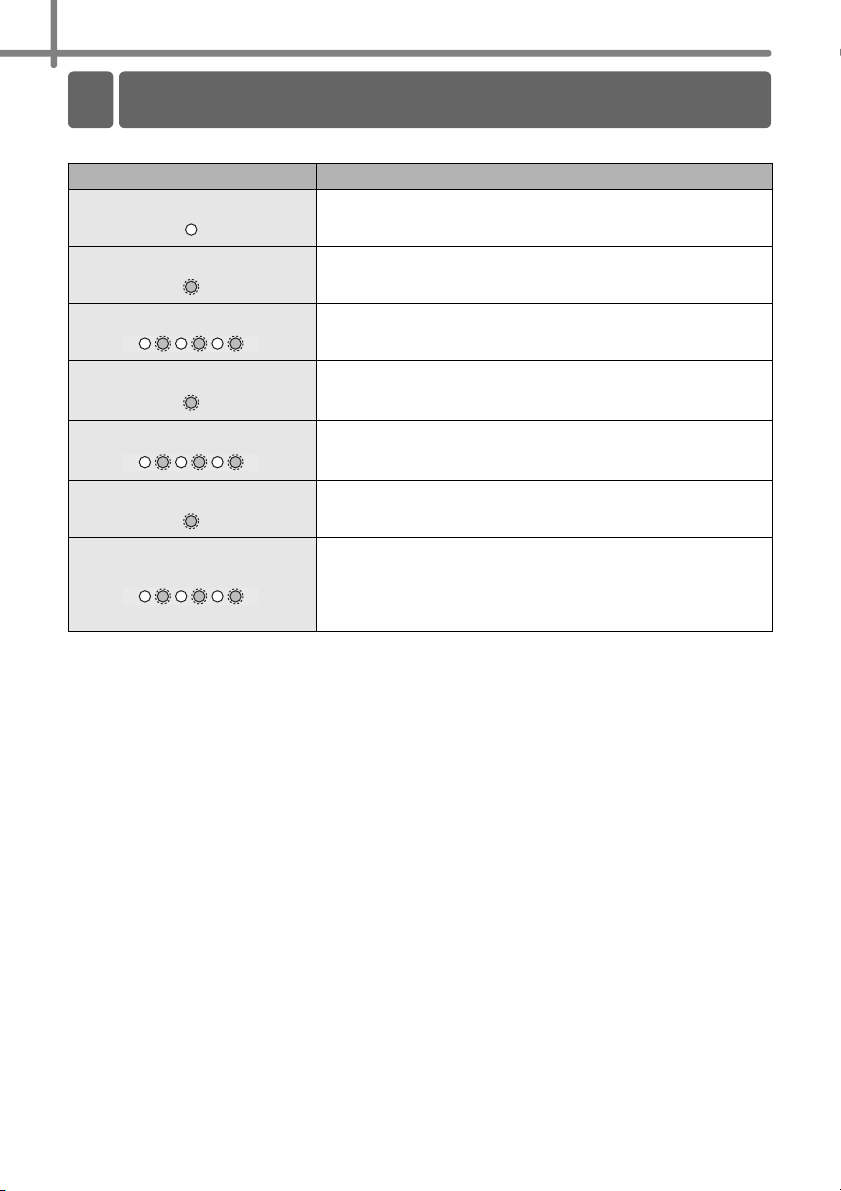
TEIL 1 Erste Schritte
9
3 LED-Anzeige
Die LED auf dem Brother TD-4000/4100N zeigt den aktuellen Betriebsstatus an.
LED Status
Leuchtet nicht
Der Drucker ist ausgeschaltet.
Grüne LED leuchtet
Grüne LED blinkt
Orangefarbene LED leuchtet
Orangefarbene LED blinkt
Rote LED leuchtet
Rote LED blinkt
Der Drucker ist eingeschaltet.
Der Drucker empfängt Daten vom PC.
Die Abdeckung für das RD-Rollenfach ist geöffnet.
(Schließen Sie die Abdeckung für das RD-Rollenfach
ordnungsgemäß.)
Der Drucker kühlt sich ab.
(Der Drucker wartet darauf, dass die Temperatur des
Druckkopfes fällt, und setzt dann den Druck fort.)
Bei der Firmware-Aktualisierung ist ein Fehler aufgetreten.
(Wiederholen Sie das Aktualisierungsverfahren der Firmware.)
Meldet einen der folgenden Fehler:
• Etikettensensorfehler (das Ende der RD-Rolle wurde erreicht
oder Etikettenstau).
• Eine falsche RD-Rolle wurde installiert.
• Übertragungsfehler.
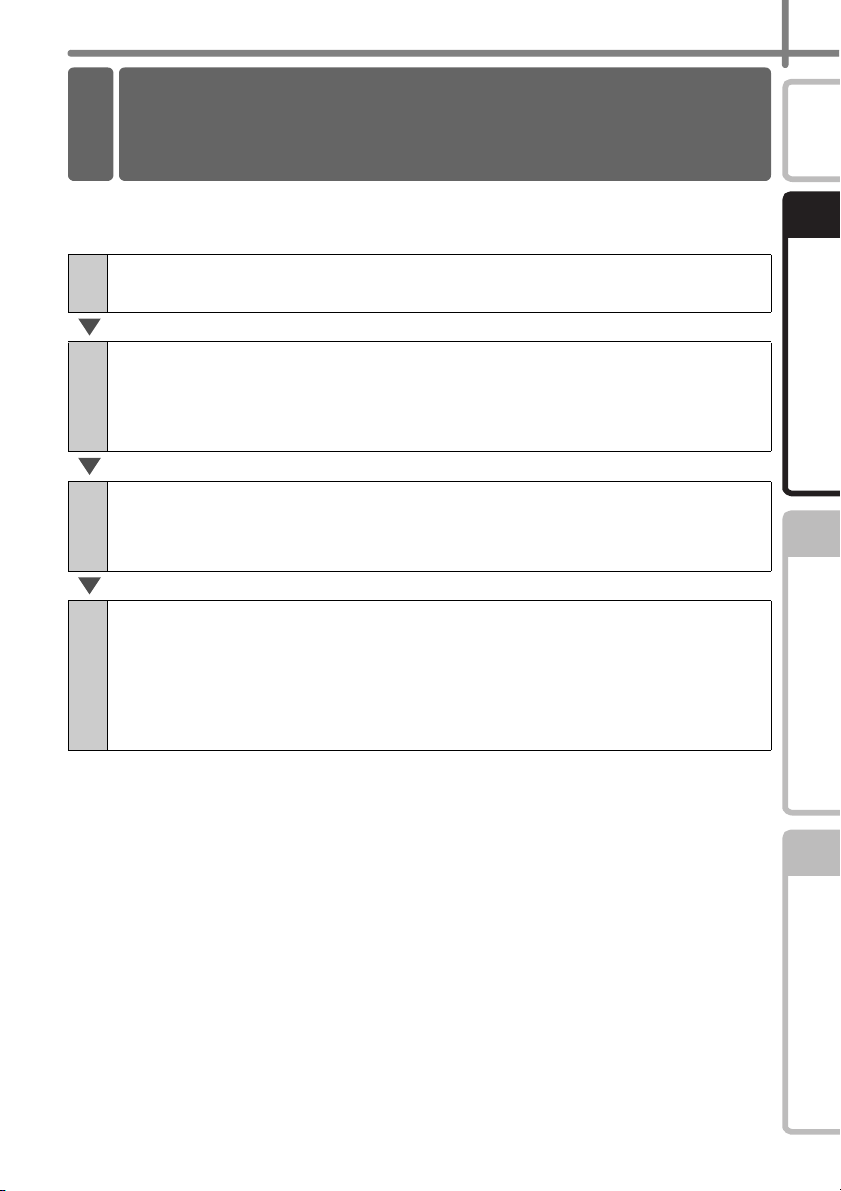
4 Vorgehensweise zur
Erstellung von Etiketten
10
Sie können Etiketten mit P-touch Editor erstellen. Einzelheiten finden Sie im Î
Software-Handbuch auf der CD-ROM.
Befolgen Sie die nachfolgend beschriebenen Schritte, um die Etiketten vorzubereiten.
Schließen Sie den Drucker an eine Stromquelle an.
1
Einzelheiten finden Sie in „Netzanschluss“ auf Seite 12.
Installieren Sie die Software.
2
Installieren Sie den Druckertreiber, um den TD-4000/4100N vom PC aus zu
benutzen. Installieren Sie außerdem die Software für den Etikettenentwurf.
Beim TD-4000 lesen Sie „Software für den TD-4000 installieren“ auf Seite 17.
Beim TD-4100N lesen Sie „Software für den TD-4100N installieren“ auf Seite 20.
Legen Sie die Papier- oder Etikettengröße fest.
3
Über die Druckereigenschaften können Sie die Etikettenbreite und -länge sowie
die Etikettenabstände festlegen.
Einzelheiten finden Sie im Software-Handbuch auf der CD-ROM.
Drucken Sie die Etiketten.
4
• Drucken über P-touch Editor:
Starten Sie P-touch Editor, um Etiketten zu erstellen.
• Drucken aus anderen Anwendungen:
Wählen Sie [Datei] - [Drucken]. (Das Druckverfahren unterscheidet sich
möglicherweise je nach verwendeter Anwendung.)
Einzelheiten finden Sie im Software-Handbuch auf der CD-ROM.
TEIL
1
Erste SchritteReferenz Software installieren Einführung
TEIL
2
TEIL
3
